Как сделать фотокарточку с телефона
Обновлено: 07.07.2024
Фото на документы в домашних условиях можно создать с помощью любого смартфона. В современных телефонах и планшетах камеры обладают достаточной мощностью. Поэтому когда нужно сделать снимок для паспорта или водительских прав необязательно идти в фотоателье.
На заметку!
Фотографироваться следует с учетом установленных правил. Если их не соблюдать, в центре предоставления административных услуг могут отказать в оформлении документа. Далее рассмотрим основные моменты.
Подготовка к съемке
Снимок для официальных документов должен соответствовать требованиям, прописанным на законодательном уровне. Следовательно, проявить фантазию и продемонстрировать креативный образ на фото не получится.
Выбор места и обустройство фона
По принятому в РФ стандарту, фотографии на документах необходимо делать на однотонном фоне без полос и рисунков. Оптимальный вариант — соорудить нечто вроде хромакея (экрана) или просто повесить на стену белую ткань. Снимок делать при дневном свете, чтобы избежать появления бликов.
Подбор одежды
Нельзя фотографироваться в платке, солнечных очках, верхней одежде. Однако существуют некоторые исключения. Когда религия не позволяет показываться перед посторонними без покрытой головы, разрешается съемка в головном уборе. Достаточно оставить открытым овал лица. В силу того, что вопрос деликатный, интересующие нюансы лучше уточнять у сотрудников МФЦ.
Фотографироваться в корректирующих очках допустимо. Однако это рекомендуется делать лишь в случае, если вы планируете в них ходить постоянно. На снимке должны быть отчетливо видны глаза. К одежде особых требований нет, за исключением запрета сниматься в военной форме.
Стоит отдать предпочтение однотонным вещам, без принтов и каких-либо аксессуаров. Девушкам желательно избегать нарядов с глубоким вырезом. Для мужчин идеальный выбор — однотонные рубашки.
Внешний вид

Фото для учебы, работы, путешествий нельзя редактировать с помощью графических программ. Девушки могут посетить салон, главное не переусердствовать с использованием декоративной косметики.
На фотографии в паспорте необходимо выглядеть примерно так же, как и в повседневной жизни. Например, если мужчина постоянно носит бороду, то и перед съемкой не нужно бриться.
Среди прочих рекомендаций:
- смотреть прямо в объектив камеры;
- сохранять естественное выражение лица, без излишней эмоциональности (улыбка, сжатые губы);
- волосы не могут закрывать глаза, поэтому владельцам длинных причесок лучше убрать их назад;
- допускаются исключительно фото в анфас;
- лицо должно занимать как минимум 80% снимка.
Обзор Android-приложений
Фото на документы Android
Одна из самых популярных в Play Market утилит для съемки. Обладает широким функционалом. В настройках есть инструмент для выбора размера фотографий (10х15, 40х30, 45х35 и прочие). Снимки, сделанные с помощью этой программы, получаются в разрешении jpeg. Имеется опция создания черно-белых фотографий. Доступна печать с телефона.

Приложение FaceShot
Для работы требуется версия ОС Android 5.0 или новее. В программе специальные возможности редактирования и сортировки снимков.
Главная особенность приложения – функция корректировки формата перед печатью. Она позволяет оптимизировать снимок, исходя из требуемого размера (30х40, 10х15).

Фотографии на документы
Программа обладает множеством полезных фичей:
- установка белого фона;
- расширенные настройки формата и разрешения;
- отправка снимка редактору (за отдельную плату), чтобы он оценил фото на соответствие требованиям.
Единственный недостаток приложения — плата за доступ к полному функционалу в размере 2 долларов. Людям, которые часто оформляют документы, он покажется совсем незначительным.
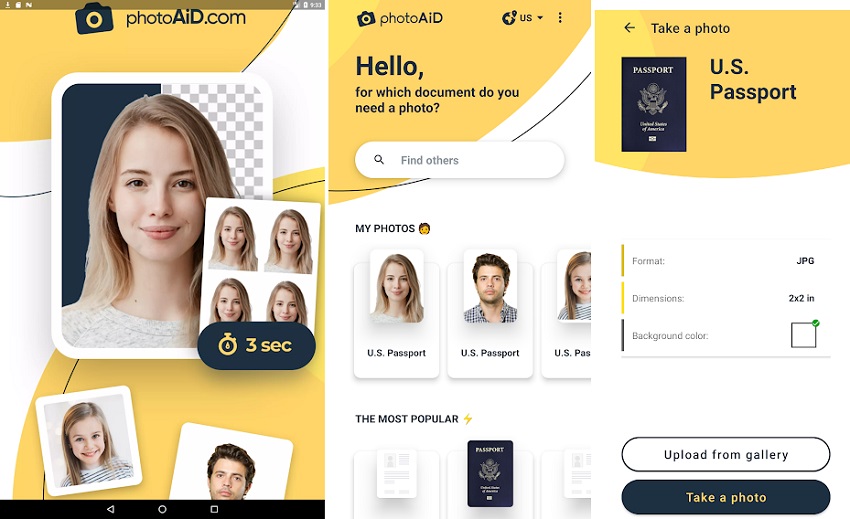
Обзор приложений для IPhone
Фото на документы IPhone
Приложение позволяет мгновенно форматировать снимки. В интерфейсе представлены более 100 шаблонов для фото на документ, удостоверяющий личность. Достаточно указать государство, и система самостоятельно подгонит формат.
Можно сделать корректировку уже имеющихся изображений или сфотографироваться с помощью программы. Для опытных пользователей предусмотрена ручная настройка насыщенности, контраста и яркости.

Фото на паспорт, визы
Приложение полностью бесплатно. Оно обладает широким функционалом:
- интуитивно понятный интерфейс, русскоязычная версия;
- более 40 встроенных шаблонов для разного типа документов;
- функция разметки (появляется, если фотографировать через приложение);
- апгрейд изображения: насыщенность, яркость, контраст белого и прочее;
- сохранение файлов с оптимальными настройками для печати.

Печать фото на документы в Москве онлайн
Чтобы получить готовые снимки необязательно посещать фотоателье. В студии Priant доступна онлайн-печать. На сайте можно загрузить фотографии (они должны быть хорошего качества) и выбрать необходимый формат из списка.
Прием заявок осуществляется круглосуточно. Мы распечатаем их на профессиональном оборудовании с плотностью заливки до 1440 dpi. Готовые фото отправляем курьерской службой в любой район Москвы и МО.

Как сделать фото на документы с помощью смартфона? Делитесь своим опытом в комментариях!
Обилие электронных носителей информации, таких как карты памяти и облачные хранилища данных в интернете привели к тому, что необходимость сохранять какие либо файлы и документы в физическом, например, распечатанном, виде, почти исчезла.
Но бывают и иные ситуации, так, особенно приятные или лучшие фотографии иногда хочется распечатать, чтобы видеть их ежедневно в интерьере или т. п.
В этом случае может возникнуть необходимость распечатать одно или несколько фото с телефона.

Содержание:

Особенности фото
Фотографии, выполняемые на телефон, могут иметь достаточно хорошее качество и нередко выглядят хорошо и остаются четкими даже при печати на листах большого формата.
Выбирая фотографию, которую вы хотите перенести на бумажный носитель, руководствуйтесь несколькими правилами:
- Максимально приблизите фото на телефоне для того, чтобы убедиться, что значительной потери качества не происходит (особенно это касается случаев, когда необходима распечатка на значительный формат – А3 или А4);
- В принципе, распечатывать имеет смысл только те изображения, которые получены с разрешением матрицы на менее 4 Мп (3 Мп в том случае, если речь идет об очень малом формате);
- Будьте готовы к тому, что в зависимости от качества принтера, может случиться большая или меньшая потеря качества изображения при печати;
- Особенно предыдущий пункт касается достаточно темных изображений, например, снятых на улице в темное время суток, так как на бумаге такая картинка может быть мало различимой;
- При съемки фото общих планов и пейзажей возможна небольшая потеря четкости, которая может не замечаться при просмотре на телефоне, но будет видна на бумаге.
Не стоит ожидать, что вы получите после распечатки точно такое же изображение, как и то, которое вы видите на телефоне.
Многое в этом случае зависит от качества печатающего устройства, новизны картриджей, метода печати и т. п.
Например, многие бюджетные принтеры или неправильно настроенные устройства способны значительно искажать цвета, фактически имеющиеся на фото.
Печать
Строго говоря, имеется два способа печати изображений из памяти телефона – самостоятельная распечатка на лазерном цветном принтере в домашних условиях самостоятельно, и печать в специализированных фотосалонах на более качественной аппаратуре.
Первый способ целесообразно выбрать в случае, если нужно быстро получить одно или несколько изображений небольшого формата, второй – в случае, когда нужна высококачественная и четкая печать на довольно большой формат.
Оборудование для распечатывания, которое имеется у многих дома, часто является очень бюджетным, и качество печати на таких принтерах, с профессиональной точки зрения, не слишком высоко даже при использовании качественной бумаги и оптимальных настройках устройства.
Принтеры, используемые в фотосалонах, имеют более высокое качество печати, меньше искажают изображения, меньше способствуют потере четкости, и меньше искажают цветовые оттенки.
Потому, если дома установлено не профессиональное оборудование, но хочется получить фото высокого качества, лучше обратиться в фотосалон.
Откройте камеру мобильного телефона и наведите ее на документ. Постарайтесь держать руки параллельно поверхности, на которой лежит бумага, чтобы не были видны тени и заломы. Если в кадр попадет стол или другой фон – не беда: потом отредактируете фото так, чтобы не было видно лишнего.
Можете методом тыка потянуть разные настройки и посмотреть, как меняется фото. Вот какие настройки выбрали мы для этого фото:
- насыщенность – -100 – перевод фотографии в чб уже делает документ похожим на скан, а все остальные настройки нужны, чтобы убрать лишние тени и заломы;
- блеск – 100;
- светлые участки – 90 – это нужно, чтобы высветлить лишние тени;
- тени – 100;
- контраст – 82 – белый белеет, черный чернеет, а текст на фото становится четче;
- яркость – 100 – выбеливает фото;
- точка черного – 90 – делает черный цвет более насыщенным.
В зависимости от того, в каком освещении снято фото, вам может понадобиться увеличение резкости или понижение теплоты, чтобы документ был четким и не казался серым.
Повторили весь процесс на видео, чтобы вы могли посмотреть, как постепенно меняется фотография. На все про все потребовалось 54 секунды.
Вот что в итоге получилось:
Слева – фото до редактирования, справа – после. Если бы инструкция не была мятой, текст не искажался бы
Google Диск (Android)
Если вы используете телефон на Android и по каким-то причинам не готовы вручную редактировать фото, пора скачать приложение Google Диск.
Заметки на iPhone (iOS)
Весь процесс занял 20 секунд:
А вот итоговый результат:
iScanner (Android и iOS)
Это платное приложение. 1 неделя подписки на него обойдется вам в 269 руб., 1 месяц – в 399 руб. Мы воспользовались бесплатной пробной подпиской на 3 дня.
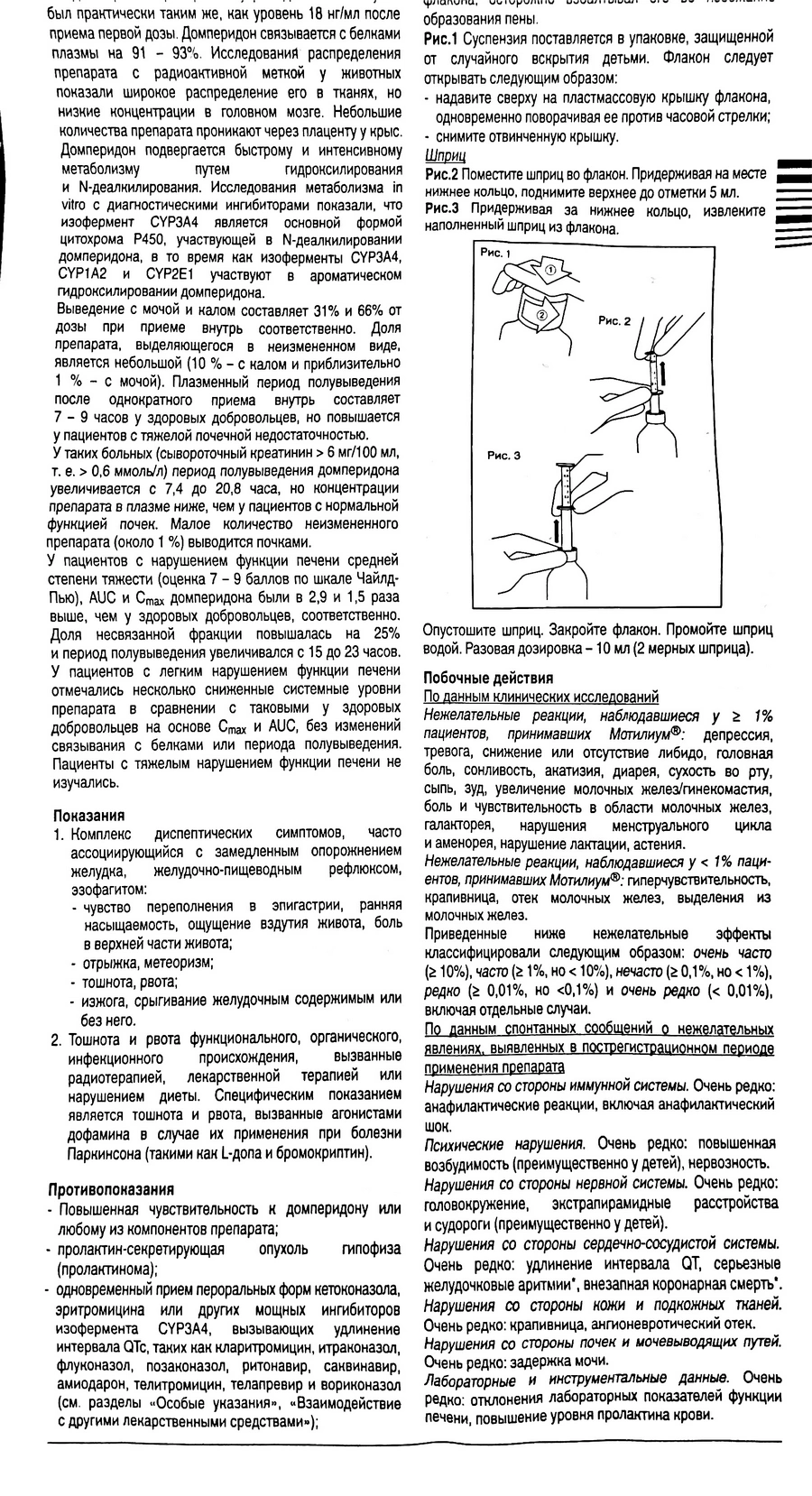
Приложение также предлагает сохранить документ в формате TXT, но эта опция подходит не всем документам: нашу инструкцию программа расшифровать не смогла.
FineReader (Android и iOS)
Будьте аккуратны: эта реактивная программа делает снимок еще до того, как вы успеете адекватно навести объектив на документ. Если вы не готовы платить за подписку, потерять одну из бесплатных попыток будет обидно.
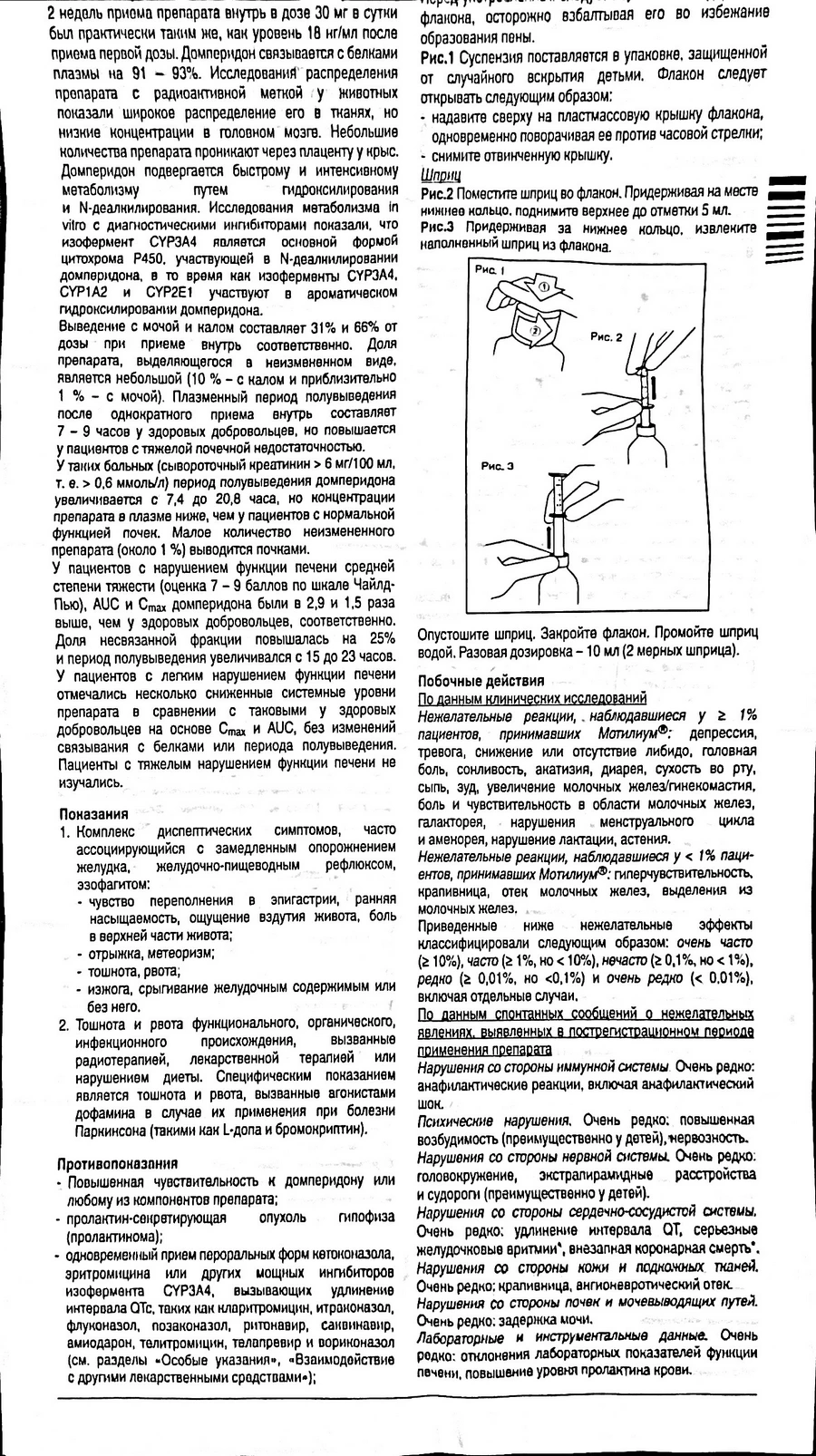
FineReader недостаточно хорошо справляется с удалением заломов с документа: там, где они были, после обработки остались черные точки. Только часть из них удалось удалить вручную прямо в программе
Microsoft Lens (Android и iOS)
Это бесплатное и простое приложение. Чтобы сделать скан с его помощью, наведите камеру на документ и сделайте фото. Приложение автоматически определит границы документа и вырежет его из фона. Далее вы можете самостоятельно наложить фильтры на документ, которые, впрочем, не дают толкового результата. Вот что получилось у нас:
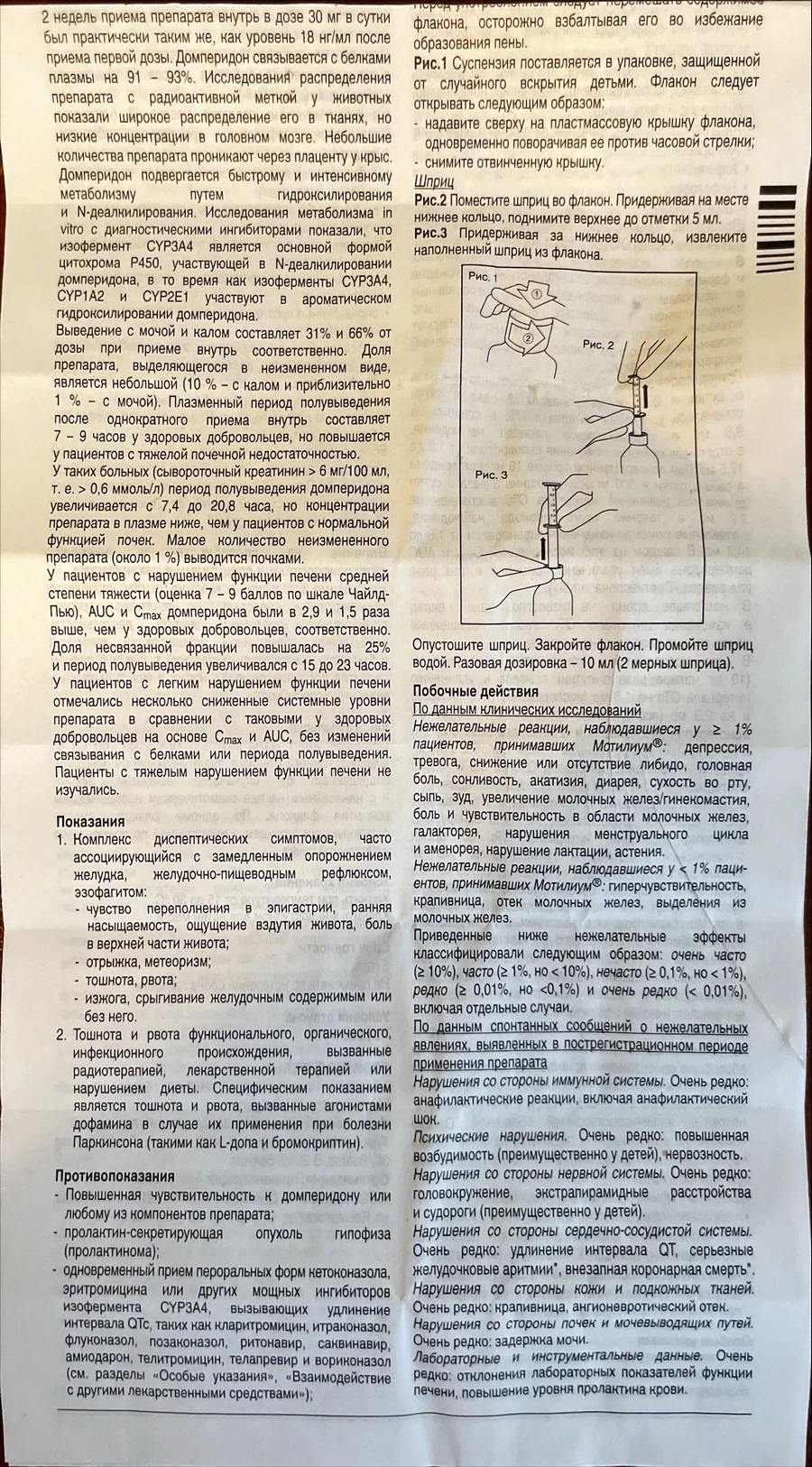
CamScanner (Android и iOS)
Это приложение тоже не бесплатно. Неделя подписки на него стоит 299 руб., месяц – 799 руб. Даже несмотря на активацию платной пробной подписки приложение постоянно показывает яркие раздражающие поп-апы.
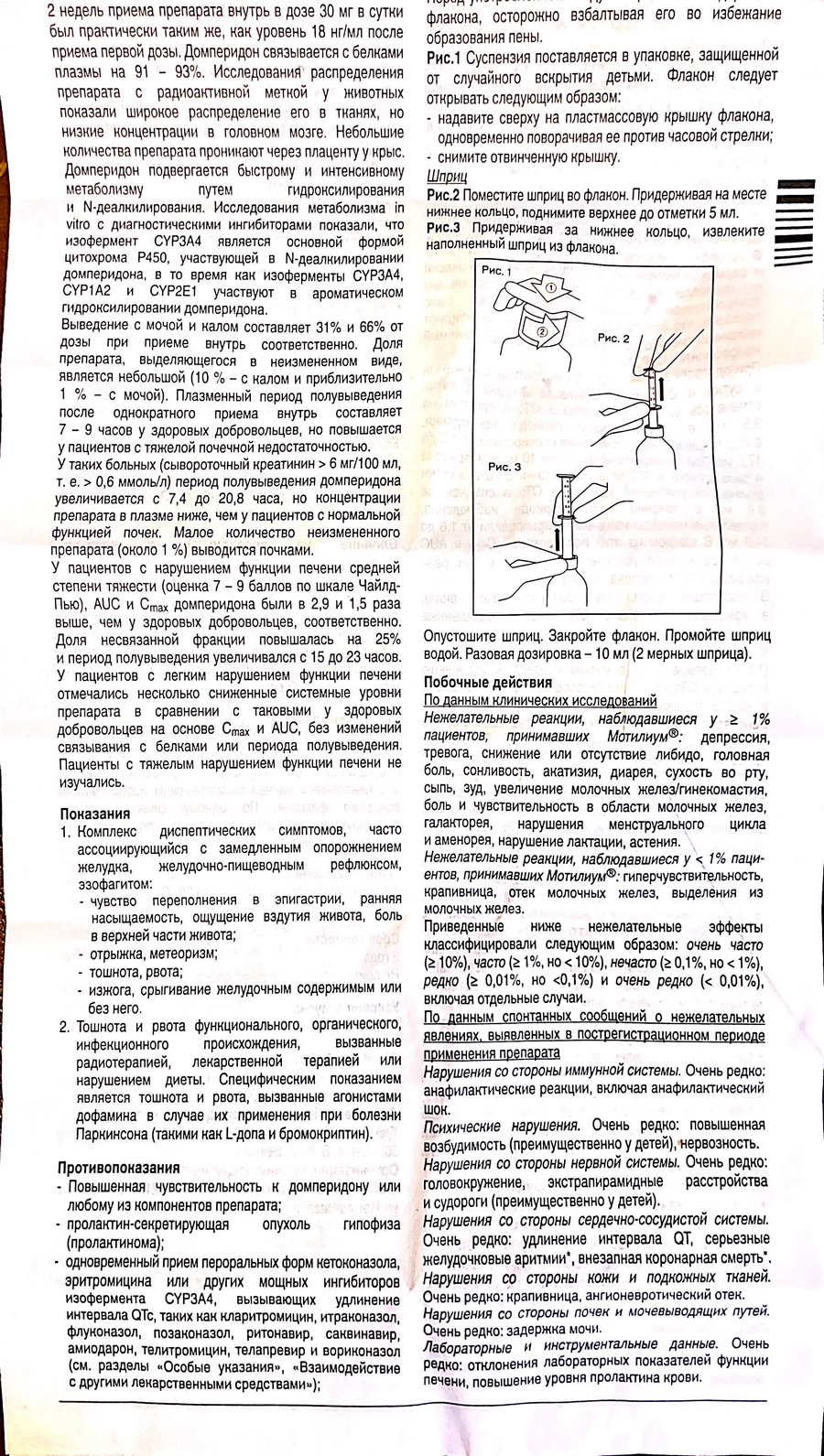
Из всех платных программ CamScanner показала худший результат
Adobe Scan (Android и iOS)
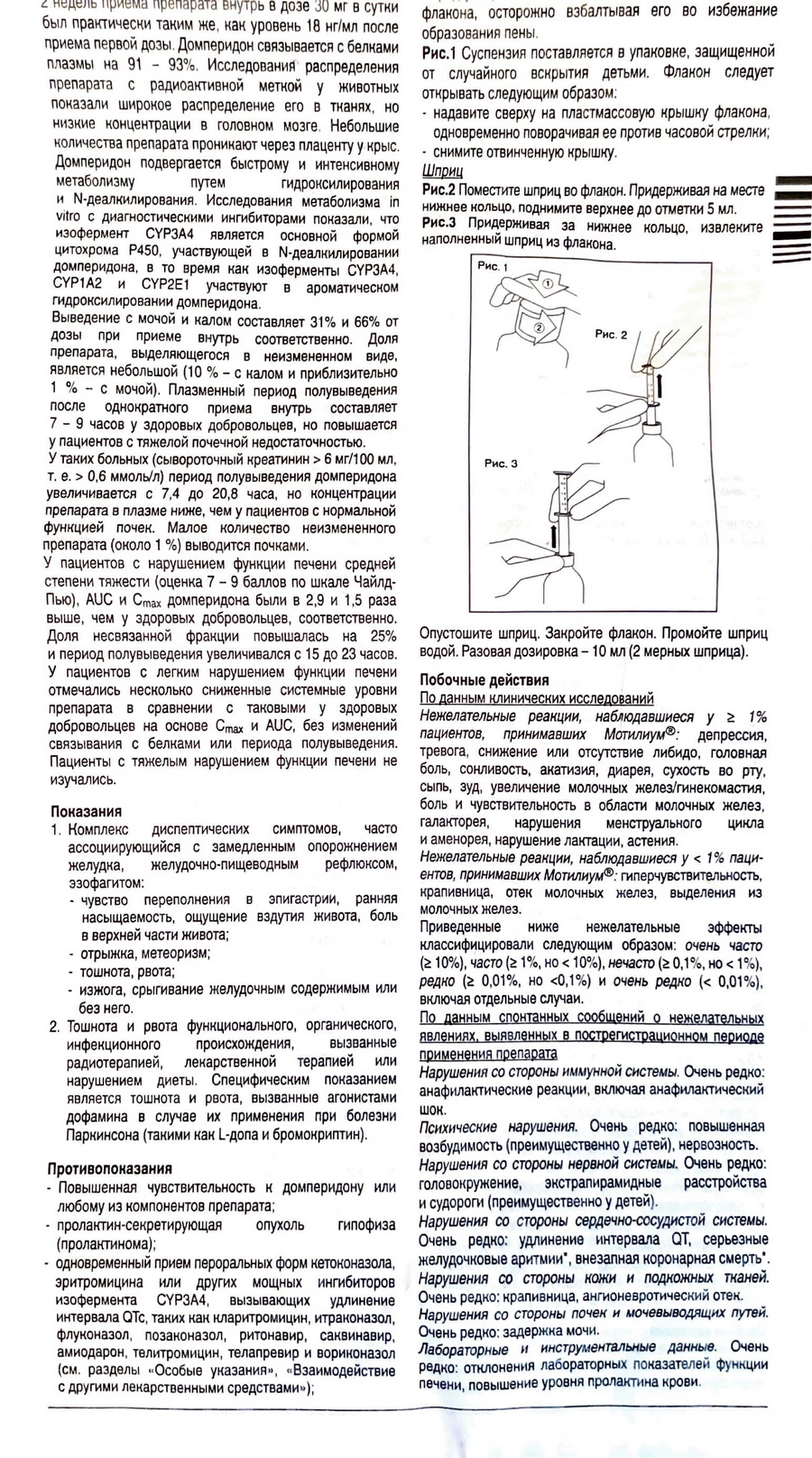
Результат обработки документа в этой программе кажется самым удачным: она не только убрала тени, но и выровняла строки
Несколько советов

Как в старые добрые времена, когда люди отправлялись в отпуск с пленкой на 12 или 24 кадра и тщательно выбирали каждый ракурс, чтобы снимок получился на славу, так и теперь история снова повторяется. Компания Prynt создала специальное устройство, которое может моментально печатать фотографии прямо с мобильного телефона. Причем для этого даже не нужны чернила!

Организаторы компании Prynt задумались, что сейчас, когда в каждом смартфоне установлена довольно приличная камера, пользователи делают сотни фотографий, которые потом никогда не просматривают и уж точно не печатают. Тогда они вспомнили о старом фотоаппарате Polaroid, который позволял делать моментальные снимки, и решили попробовать создать такое же устройство, но только для телефона.

Устройство выглядит, как толстенький чехол с двумя отделами - в один вставляется сам телефон, во втором хранится специальная бумага. Изображение наносится посредством теплопечати, и для этого не нужно никаких емкостей с чернилами, а значит, не надо бояться, что у кого-то будут зеленые волосы или желтые лица просто потому, что вы использовали нужную краску для других изображений. В одной пачке 50 пластинок для фотографий, и их можно покупать отдельно.


Сейчас устройство работает не со всеми телефонами, хотя инженеры работают над этим. Пока же такое удовольствие доступно владельцам iPhone 6s, 6, 5s, 5c, 5, а также смартфонов Samsung Galaxy S5 и S4. К устройству также идет приложение, с помощью которого к фотографиям можно применять разнообразные фильтры, накладывать надписи, рамки и прочие "безделушки".

К тому же к каждой фотографии автоматически записываются короткие видеоролики, чтобы напомнить пользователю, при каких обстоятельствах было сделано фото:
Осталось только совместить этот принтер с портативным 3D-принтером , и можно будет распечатывать маленьких друзей себе в коллекцию на полочку. Впрочем, почему бы и нет?
Читайте также:

